Thoải mái ghép nối Galaxy Buds + với nhiều loại thiết bị khác nhau như điện thoại thông minh, máy tính bảng hoặc thiết bị đeo.
Kiểm tra cách kết nối Galaxy Buds + của bạn với các thiết bị di động Samsung hoặc hiệu khác lần đầu tiên và sử dụng tài khoản Samsung của bạn cũng như chuyển đổi các thiết bị đã được kết nối hoặc sử dụng bảng Đa phương tiện/Thiết bị được giải thích chi tiết bên dưới.
Kết nối Galaxy Buds+ với thiết bị di động
Nếu bạn đã cài đặt ứng dụng Galaxy Wearable trên thiết bị di động của mình và chức năng Bluetooth được bật, rất dễ dàng để ghép Galaxy Buds + với thiết bị di động của bạn ngay lần đầu tiên. Xem ba tùy chọn được nêu dưới đây để ghép Buds+ của bạn với các loại thiết bị di động khác nhau.
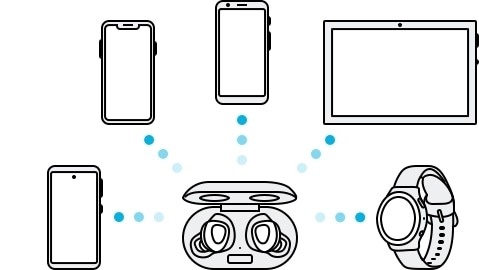
Chỉ cần mở hộp sạc Galaxy Buds+ và đợi vài phút và bạn sẽ nhận được thông báo hiện lên trên thiết bị di động của mình.
Nhấn Kết nối từ cửa sổ và làm theo các hướng dẫn trên màn hình để hoàn tất kết nối.
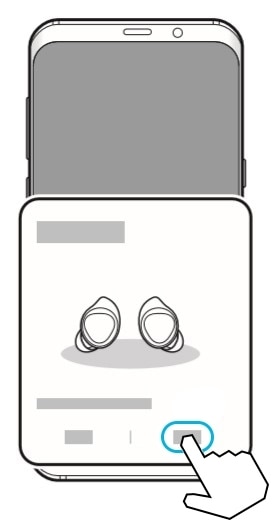
Kết nối với thiết bị Android
Bước 1. Cài đặt ứng dụng Galaxy Wearable từ Galaxy Store hoặc Play Store.
- Tải Galaxy Wearable trên thiết bị Android 5.0 (API 21), hoặc mới hơn, 1.5GB RAM trở lên.
- Bạn có thể thay đổi ngôn ngữ của ứng dụng Galaxy Wearable trên thiết bị di động được kết nối của bạn. Trên thiết bị di động của bạn, khởi chạy Cài đặt > Quản lý chung> Ngôn ngữ và bàn phím> Ngôn ngữ. Tiếng Anh xuất hiện theo mặc định nếu ngôn ngữ được chọn trên màn hình Cài đặt không được hỗ trợ trên ứng dụng Galaxy Wearable.
Bước2. Kiểm tra hướng tai nghe và đặt vào hộp sạc đúng cách.
Bước3. Đóng hộp sạc.
Bước4. Mở hộp sạc. Buds+ sẽ vào chế độBluetoothđể kết nối tự động.
Bước5. Trên màn hình thiết bị di động, kích hoạtBluetoothđể kết nối, khởi chạy ứng dụng Galaxy Wearable, và thao tác theo hướng dẫn trên màn hình.
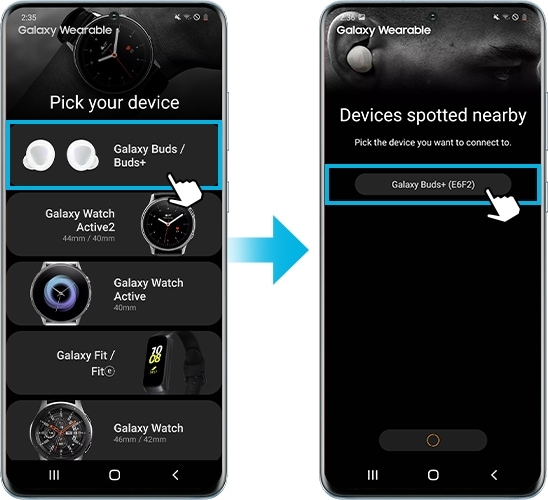
Kết nối với thiết bị iOS
Bước 1. Tải ứng dụng Galaxy Buds+ từ App Store.
- Yêu cầu từ iPhone 7 trở lên với iOS 10 hoặc mới hơn.
Bước2. Vào cài đặtBluetooth> chọnTHIẾT BỊ KHÁCvà chọn Galaxy Buds+.
Bước3. Đóng hộp sạc.
Bước4. Mở hộp sạc. Buds+ sẽ vào chế độBluetoothđể kết nối tự động.
Bước5.Trên màn hình thiết bị di động, kích hoạtBluetoothđể kết nối, khởi chạy ứng dụng Galaxy Wearable, và thao tác theo hướng dẫn trên màn hình.
Lưu ý: Phương pháp này không tương thích vớiGalaxy Bud(R170).
Galaxy Buds+ có tính năng chuyển đổi kết nối Bluetooth nhanh chóng cho phép bạn dễ dàng kết nối các thiết bị Samsung khác. Bằng cách sử dụng tính năng này, bạn có thể dễ dàng chuyển đổi kết nối Bluetooth giữa nhiều thiết bị đã cùng đăng nhập tài khoản Samsung vì thông tin ghép nối của tai nghe sẽ được đồng bộ hóa với các thiết bị khác đang sử dụng chung tài khoản Samsung. Không cần phải ghép từng thiết bị riêng lẻ nữa.
Để kết nối các thiết bị di động khác sử dụng cùng một tài khoản Samsung với Galaxy Buds+, trên các thiết bị di động mà bạn muốn kết nối, hãy làm theo các bước dưới đây.
Bước 1.Mở thanh thông báo và chọn Đa phương tiện, và chọn Cài đặt.
Bước2.Chọn Kết nối,Bluetooth.
Bước3. Chọn tai nghe đã được đồng bộ qua tài khoản Samsung.
Nếu tai nghe không kết nối với thiết bị di động, cửa sổ bật lên kết nối sẽ không xuất hiện hoặc thiết bị di động của bạn không thể tìm thấy tai nghe, chạm và giữ tai nghe khi đeo để vào chế độ Bluetooth thủ công. Khi bạn đã vào chế độ kết nối Bluetooth, bạn sẽ nghe thấy một âm thanh. Xin lưu ý rằng bạn sẽ không thể sử dụng phương pháp này nếu bạn đang phát nhạc hoặc khi bạn đã thiết lập tuỳ chỉnh âm lượng khi nhấn và giữ tai nghe.
Chuyển kết nối Galaxy Buds+
Sau khi bạn hoàn thành kết nối Buds+ với thiết bị di động của mình, bạn cũng có thể chuyển đổi kết nối giữa nhiều thiết bị một cách liền mạch. Khi một kết nối được yêu cầu từ một thiết bị khác, không cần thực hiện ngắt kết nối thủ công khỏi thiết bị trước, việc chuyển đổi sẽ rất dễ dàng. Khi chuyển đổi giữa các thiết bị, bạn sẽ không phải lo lắng về việc ngắt và kết nối thủ công. Kiểm tra các tùy chọn được nêu dưới đây để cài đặt Buds+ được kết nối với các thiết bị di động khác nhau.
Trên thiết bị di động bạn muốn chuyển, chọn Cài đặt> Kết nối>Bluetoothvà chọn tai nghe trong phần Đã kết nối.
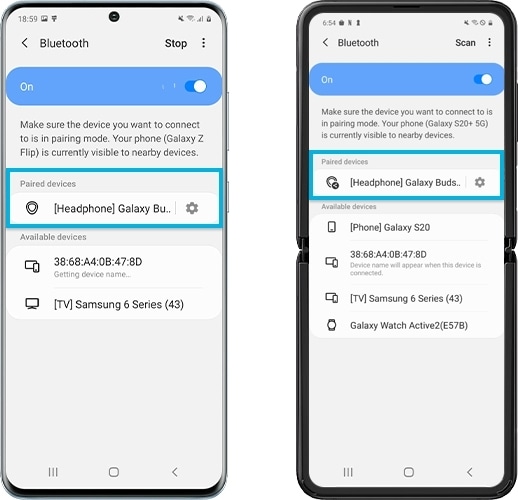
Nếu bạn có nhiều thiết bị âm thanh Bluetooth được kết nối với thiết bị di động của mình, bạn có thể sử dụng bảng Đa phương tiện hoặc Thiết bị trên điện thoại Android 10 để chuyển đổi kết nối giữa các thiết bị khác nhau. Xem các bước được nêu dưới đây.
Đa phương tiện
Bước 1. Kéo từ trên xuống màn hình thiết bị.
Bước 2.Chọn Đa phương tiện, bạn có thể xem danh sách thiết bị đã kết nối.
Bước3.ChọnGalaxy Buds+.
Thiết bị
Bước1.Kéo từ trên xuống màn hình thiết bị.
Bước2.Chọn Thiết bị, và bạn sẽ xem những thiết bị kết nối trực tiếp với thiết bị di động.
Bước3.ChọnGalaxy Buds+, chương trình sẽ đưa bạn đến màn hình để tắt kết nối hoặc ngắt kết nối từ thiết bị di động.
Lưu ý:Ảnh chụp màn hình thiết bị và menu có thể thay đổi tùy theo kiểu máy và phiên bản phần mềm.